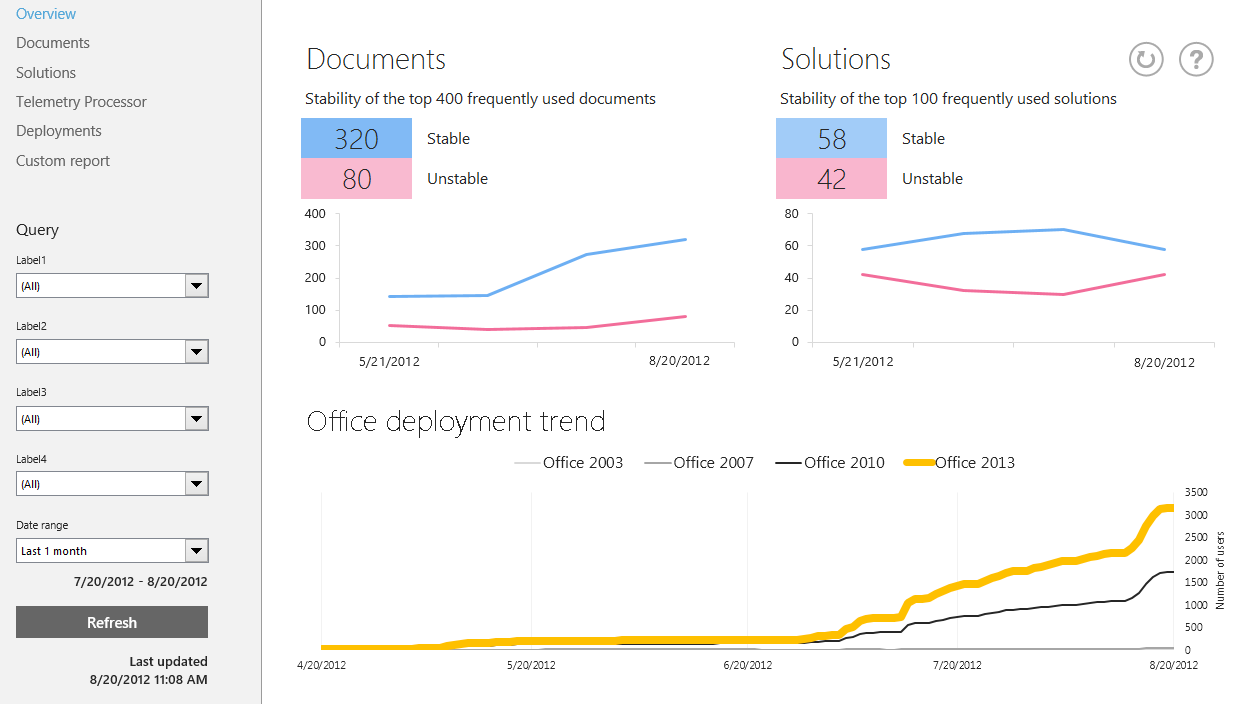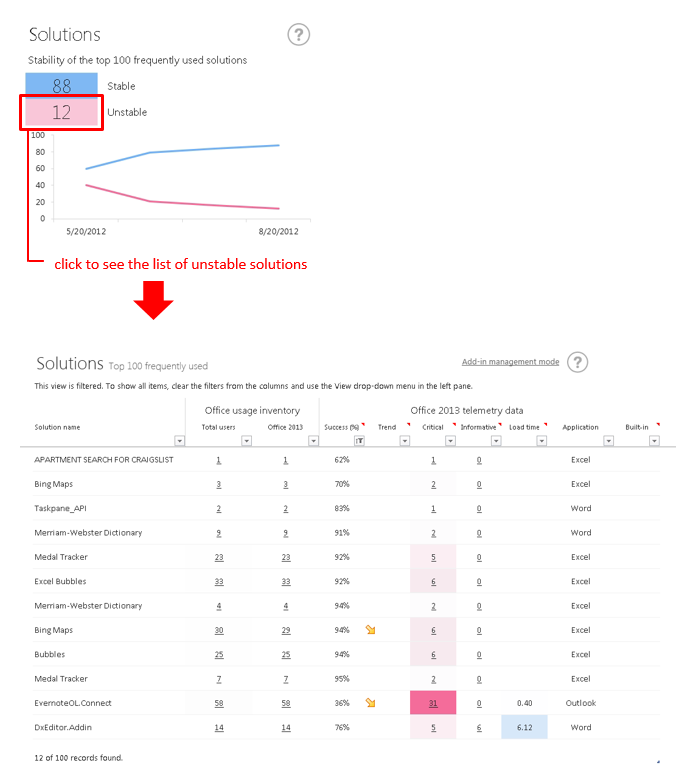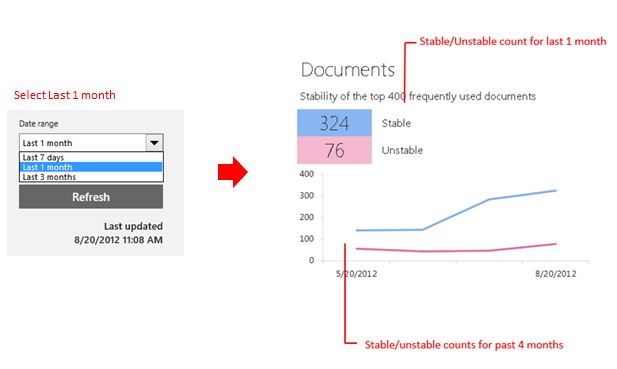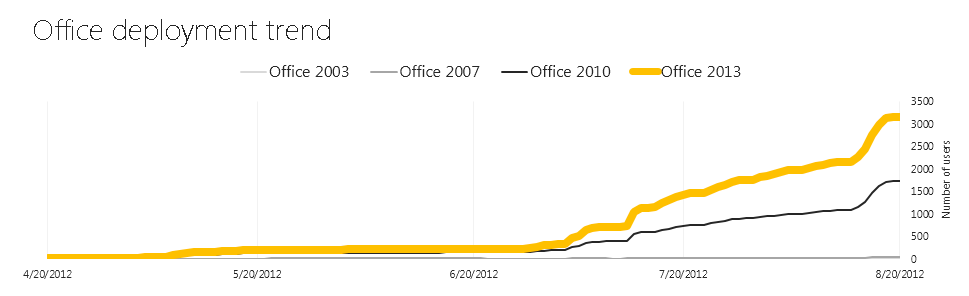Мгновенная оценка состояния развертывания Office 2013 с помощью панели мониторинга телеметрии
Дата публикации исходной статьи: четверг, 23 августа 2012 г.
Автор этой статьи Макото Ямагиси, руководитель программы в группе по управлению решениями Office
В этой серии публикаций мы рассматриваем применение панели мониторинга телеметрии Office в процессе обновления системы Office. Отдельно затрагиваются вопросы определения важных решений Office и мониторинга производительности решений в среде Office 2013. В этой публикации мы расскажем, как получить общую картину состояния развертывания, на основе которой в дальнейшем будут определяться конкретные области работы и выполняемые действия.
Определение числа нестабильных решений
Каждый понедельник, с утра, вы открываете панель мониторинга телеметрии Office и проверяете наличие проблем, препятствующих работе и требующих вашего вмешательства. Например, в конце квартала особенно важно обеспечить бесперебойную работу решения для создания отчетов по продажам в новой среде Office. Вам требуется быстро оценить работоспособность ключевых документов и решений (надстроек) на компьютерах пользователей. Вместо того, чтобы оценить состояние отдельных элементов в представлениях "Документы" (Documents) и "Решения" (Solutions), вы можете открыть и обновить страницу "Обзор" (Overview), на которой будет представлен высокоуровневый анализ стабильности документов и решений. Основываясь на общих данных, вы уже можете провести детальное планирование последующих шагов.
Итак, для начала взглянем на снимок страницы "Обзор" (Overview).
Первое, что бросается в глаза, это набор из четырех выделенных цифр в верхней части страницы. Они соответствуют числу стабильных и нестабильных документов и решений в развертывании. При большом числе нестабильных элементов требуется ваше вмешательство и дополнительный анализ причин.
Рассмотрим, по каким критериям определяется стабильность документа или решения. Принцип расчета достаточно прост. Если доля успешных обращений к документу или решению составляет менее 90%, ему присваивается состояние нестабильного. Этот коэффициент определяется долей сеансов работы с документом или решением, во время которых не возникло критических ошибок. Система телеметрии Office, помимо прочего, отслеживает такие критические ошибки, как сбои приложений или вызовы макросов, завершающиеся сбоями по причине несовместимости. В качестве сеанса принимается отдельная операция открытия документа или решения, либо непрерывный 24-часовой период работы с открытым документом. Если как минимум 90% сеансов завершаются без ошибок, соответствующие элементы признаются стабильными.
Обратите внимание, что в процесс мониторинга включаются не все документы и решения. Вместо этого выбираются 400 самых часто открываемых документов и 100 решений с наибольшим числом пользователей. Почему установлены именно такие ограничения? В каждом отдельно взятом подразделении обычно существует определенный набор популярных элементов, обращения к которым составляют львиную долю от общего числа документов и решений. Как показала практика, эти значения позволяют сформировать наиболее представительный обзор состояния для системы мониторинга.
Определение конкретных нестабильных решений
После того, как вы определили число нестабильных документов и решений, вам следует провести детальный анализ. Чтобы просмотреть подробный список нестабильных элементов, достаточно щелкнуть соответствующее значение на странице "Обзор" (Overview). В этом примере показан развернутый список из 12 нестабильных решений.
Под счетчиками элементов отображаются диаграммы тренда, по которым вы можете оценить динамику изменения числа стабильных и нестабильных элементов за предыдущие периоды. Стрелка, демонстрирующая уменьшение стабильности, является индикатором того, что последние изменения стали причиной появления новых ошибок в документах и решениях. У вас есть возможность отслеживать динамику счетчиков стабильности за период времени, четырехкратно превышающий выбранный временной диапазон. Как показано на следующем рисунке, выбрать временной диапазон можно в области навигации, которая расположена в левой части панели мониторинга.
Определение числа пользователей, выполнивших обновление до Office 2013
Развертывание Office считается окончательно завершенным после того, как обновление будет выполнено до Office 2013 для всех пользователей. В нижней части страницы "Обзор" (Overview) представлена диаграмма, на которой показано число пользователей каждой версии Office, а также динамика изменения развертываний Office. С ее помощью вы можете мгновенно оценить состояние развертывания и поделиться необходимыми сведениями с коллегами.
Другие особенности страницы "Обзор" (Overview)
- В разделе "Самые популярные документы и решения" (Top Documents and Solutions) страницы "Обзор" (Overview) не представлены встроенные документы и решения, поставляемые корпорацией Майкрософт.
- Доступны следующие временные диапазоны: "Последние 7 дней" (Last 7 days), "Последний месяц" (Last 1 month) и "Последние 3 месяца" (Last 3 months).
Создание собственного представления
В этой статье описывается страница "Обзор", на которой вы можете мгновенно оценить состояние развертывания Office и при необходимости перейти к решениям, которые требуют вашего вмешательства. По мере увеличения числа отслеживаемых элементов для большего удобства вы можете ограничить область наблюдения отдельными документами, решениями или трендами. Для этого служит функция "Настраиваемый отчет" (Custom Report). Оставайтесь с нами! В ближайшее время мы готовим отдельную публикацию, посвященную этой функции.
Это локализованная запись блога. Исходная статья находится по адресу Assess the status of your Office 2013 deployment in 1 minute using Telemetry Dashboard